Atualizado em April 2025: Pare de receber mensagens de erro que tornam seu sistema mais lento, utilizando nossa ferramenta de otimização. Faça o download agora neste link aqui.
- Faça o download e instale a ferramenta de reparo aqui..
- Deixe o software escanear seu computador.
- A ferramenta irá então reparar seu computador.
O painel Animação no PowerPoint é um painel de tarefas que aparece à direita do slide e exibe informações importantes relacionadas às animações que você adicionou aos seus slides. Se você não tiver adicionado um efeito de animação ao seu objeto, vá para a guia Animações e escolha o efeito desejado na caixa Animação. Você pode consultar nosso post anterior sobre como adicionar animação no PowerPoint. Fazendo isso, você poderá adicionar efeitos sonoros aos seus slides. Então, inicie o PowerPoint e abra o documento que você deseja editar.
Assumindo que você tenha adicionado animação ao objeto, vamos prosseguir e adicionar efeitos sonoros às animações e slides do PowerPoint.
Tabela de Conteúdos
Adicionar efeitos sonoros à animação do PowerPoint
No slide, selecione o texto ou objeto ao qual deseja adicionar um efeito adicional.

Na seção ‘Animação Avançada’ selecione a opção ‘Painel de Animação’.
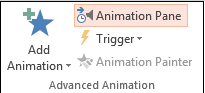
Em seguida, na coluna da direita do ‘Painel de Animação’, clique na seta suspensa e selecione a opção ‘Efeitos’.
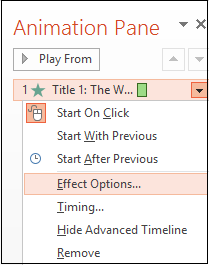
Na guia Efeito, em Melhorias, clique na seta na lista de sons e faça uma das seguintes opções:
- Se você quiser adicionar um som da lista, clique em uma opção.
- Se você quiser adicionar um som de um arquivo, clique em ‘Outro som, e então navegue até o arquivo.
Se o nome do caminho de um arquivo vinculado exceder 128 caracteres, o Microsoft Office PowerPoint não conseguirá pesquisar e reproduzir esse arquivo vinculado. Como tal, é aconselhável renomear o arquivo vinculado ou encurtar o nome do caminho copiando o arquivo vinculado para a pasta onde sua apresentação está localizada. Em seguida, atualize-os manualmente, removendo os sons da apresentação e adicionando-os novamente.
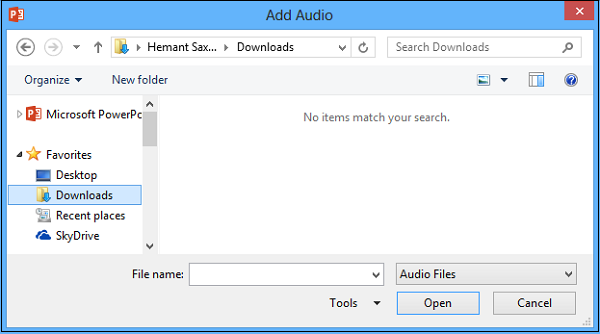
Adicionar efeitos sonoros às páginas de transição
Atualizado: abril 2025.
Recomendamos que você tente usar esta nova ferramenta. Ele corrige uma ampla gama de erros do computador, bem como proteger contra coisas como perda de arquivos, malware, falhas de hardware e otimiza o seu PC para o máximo desempenho. Ele corrigiu o nosso PC mais rápido do que fazer isso manualmente:
- Etapa 1: download da ferramenta do reparo & do optimizer do PC (Windows 10, 8, 7, XP, Vista - certificado ouro de Microsoft).
- Etapa 2: Clique em Iniciar Scan para encontrar problemas no registro do Windows que possam estar causando problemas no PC.
- Clique em Reparar tudo para corrigir todos os problemas
Páginas de transição são as páginas que ocorrem quando você avança de slide para slide dentro da apresentação no PowerPoint. Você pode adicionar efeitos sonoros para complementar a animação de transição de slide se desejar.
Para adicionar um efeito de transição, escolha sua página, vá até a guia Transições e escolha um dos efeitos disponíveis na caixa.

Quando a transição for adicionada, encontre a opção Som na seção ‘Timing’ e escolha um dos efeitos sonoros disponíveis no menu. O som adicionado pode ser visualizado durante a transição das páginas.
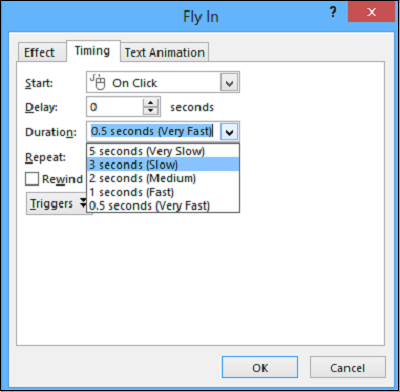
Obviamente você achará este tutorial útil.
RECOMENDADO: Clique aqui para solucionar erros do Windows e otimizar o desempenho do sistema
O autor, Caua, adora usar seus talentos aprendidos para escrever software como um hobby. Ele também gosta de brincar com o Photoshop e é um apaixonado por Windows, Software, Gadgets & Tech. Lee estudou Visual Basic, C+++ e Networking.
